在现代社会中,电脑已经成为我们日常生活和工作中不可或缺的工具。而随着无线网络技术的不断发展,WiFi连接也成为了我们上网的主要方式之一。不过,你是否想过,在电脑连接WiFi后,还能将它变成一个移动热点,为其他设备提供网络连接呢?这不仅能在紧急情况下为你的手机、平板等设备提供网络支持,还能让你在旅行或外出时,轻松分享网络给朋友和家人。下面,我们就来详细探讨一下如何在电脑连接WiFi后开启热点功能。
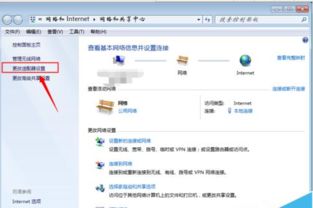
首先,我们需要明确的是,不同操作系统的电脑在开启热点功能时,步骤和设置会有所不同。目前,主流的电脑操作系统主要包括Windows和macOS。下面,我们将分别针对这两种操作系统进行详细讲解。

对于Windows系统的用户来说,开启热点功能相对简单且直观。无论是Windows 10还是Windows 11,都内置了移动热点功能,让你轻松实现电脑与其他设备的网络连接共享。

1. 打开设置:
首先,你需要打开Windows的设置界面。可以通过点击右下角的通知中心图标,然后选择“所有设置”进入。或者,你也可以直接按下“Win+I”快捷键,快速打开设置界面。
2. 进入网络和Internet:
在设置界面中,找到并点击“网络和Internet”选项。这里你可以看到当前电脑的网络连接状态,包括已连接的WiFi网络。
3. 打开移动热点:
在“网络和Internet”界面中,找到左侧的“移动热点”选项并点击。在这里,你可以看到移动热点的开关按钮。将其打开,电脑就会开始广播WiFi信号,成为一个移动热点。
4. 配置热点设置:
在移动热点界面中,你还可以对热点进行一些基本设置。比如,更改网络名称(SSID)和密码,以便其他设备能够轻松连接到你的热点。建议选择强密码,以保护网络安全。
5. 确认共享网络:
在开启移动热点之前,请确保你已经选择了正确的网络连接作为热点来源。通常,这个选项会自动选择你当前连接的WiFi网络。但是,在某些情况下,你可能需要手动选择。
6. 连接其他设备:
现在,你的电脑已经成为一个移动热点了。其他设备(如手机、平板、笔记本等)可以通过搜索附近的WiFi网络,找到你的热点名称并输入密码进行连接。
对于macOS系统的用户来说,开启热点功能同样简单且方便。虽然macOS的热点设置与Windows略有不同,但整体步骤依然清晰明了。
1. 打开系统偏好设置:
首先,你需要打开macOS的系统偏好设置。可以通过点击屏幕左上角的苹果图标,然后选择“系统偏好设置”进入。
2. 进入共享:
在系统偏好设置界面中,找到并点击“共享”选项。这里你可以看到各种共享功能的设置,包括文件共享、屏幕共享等。
3. 启用互联网共享:
在“共享”界面中,找到左侧的“互联网共享”选项并点击。然后,在右侧的界面中勾选“Wi-Fi”选项。这表示你将通过Wi-Fi方式共享网络连接。
4. 配置热点设置:
在勾选“Wi-Fi”选项后,你可以在下方看到一些热点设置选项。包括网络名称(SSID)、频段(2.4GHz或5GHz)和密码等。你可以根据自己的需求进行配置。
5. 选择共享来源:
在启用互联网共享之前,你需要选择一个网络连接作为热点来源。这通常是你当前连接的WiFi网络。在“共享”界面的下方,你会看到一个下拉菜单,可以选择要共享的网络连接。
6. 启动热点:
现在,你已经完成了所有设置。只需点击界面右下角的“启动”按钮,macOS就会开始广播WiFi信号,成为一个移动热点。
7. 连接其他设备:
其他设备(如iPhone、iPad、Mac等)可以通过搜索附近的WiFi网络,找到你的热点名称并输入密码进行连接。
在开启电脑热点功能时,有一些注意事项和优化建议可以帮助你更好地使用这个功能:
注意网络速度:由于电脑热点是通过无线网络共享网络连接的,因此网络速度可能会受到一定影响。如果你正在进行需要高速网络连接的活动(如在线游戏、高清视频流媒体等),请确保你的电脑网络连接足够稳定且速度足够快。
保护网络安全:为了保护你的网络安全和隐私,请务必为热点设置一个强密码。避免使用默认密码或过于简单的密码,以防止他人未经授权地连接到你的热点。
注意电量消耗:开启热点功能会增加电脑的电量消耗。特别是在没有外接电源的情况下,请确保你的电脑电量充足,以避免因电量耗尽而导致意外关机。
考虑使用第三方软件:虽然Windows和macOS都内置了移动热点功能,但一些第三方软件可能提供更丰富、更便捷的设置选项。你可以根据自己的需求选择合适的软件来管理电脑热点。
避免干扰:如果你的电脑和其他设备之间存在物理障碍(如墙壁、家具等),可能会影响WiFi信号的传输。尽量保持电脑和其他设备之间的无障碍连接,以获得更好的网络性能。
总的来说,无论是在Windows系统还是macOS系统上,开启电脑热点功能都非常简单且方便。只需按照上述步骤进行设置,你就可以轻松地将电脑变成一个移动热点,为其他设备提供网络连接了。这个功能在紧急情况下非常有用,也可以让你在旅行或外出时更加方便地分享网络给朋友和家人。希望这篇文章能帮助你更好地理解和使用电脑热点功能!
26.29M未来影视去广告版
108.35M自律计划
57.72M轩辕剑外传枫之舞
91.47M王国争霸游戏
87.26M青松一刻减压
57.20M黑色走廊2安卓版
112.97M噼哩噼哩PiliPili
69.14Mnext快传1.61
133.26M手写模拟器免费无水印
29.17M星绘屋漫画app官方
本站所有软件来自互联网,版权归原著所有。如有侵权,敬请来信告知 ,我们将及时删除。 琼ICP备2023003481号-5